Jak odevzdat videohovor Google Hangouts do vaší televize pomocí Chromecastu
Skype byla vždy videokonferenční aplikací. Samotná bezplatná verze je skvělá pro konferenční hovory s podporou sdílení plochy. Nešťastnou věcí v této chvíli je, že Skype Chromecast zatím nepodporuje, navzdory zařízení dostupnost, jediný způsob, jak můžete sdílet Skype volání s televizorem nebo velkým monitorem, je prostřednictvím kabelu HDMI připojeného k váš notebook / PC. Pokud se na Skype příliš nestaráte, existuje jednodušší řešení ve formě Google Hangouts. Zde je návod, jak uskutečnit hovor Google Hangouts a sdílet plochu pomocí Chromecastu.
Chcete-li vysílat Hangouty do vaší televize, potřebujete;
- Je nainstalován prohlížeč Chrome a nainstalováno rozšíření Google Cast
- Řádně nastaven Chromecast
Otevřete Hangouts a vytvořte hangout.
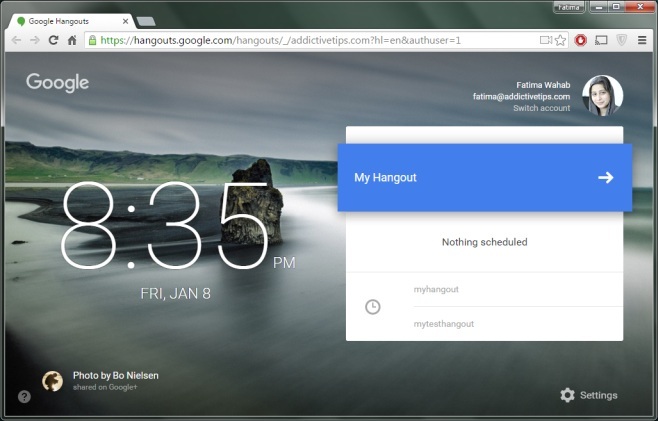
Po vytvoření hangoutu klikněte na ikonu Google Cast a vysílejte hangout na zařízení Chromecast.

Pokud nemáte zájem o sdílení obrazovky, klikněte na ikonu obrazovky sdílení ve sloupci vlevo a vyberte buď „Celá obrazovka“ nebo „Google Hangouts“ v závislosti na tom, zda chcete sdílet aktuální hovor nebo celý svůj plocha počítače.

To je všechno. Televizor bude zrcadlit vaše okno Google Hangouts od chvíle, kdy kartu sdílíte. Kvalita je celkem dobrá bez zpoždění z velké části.
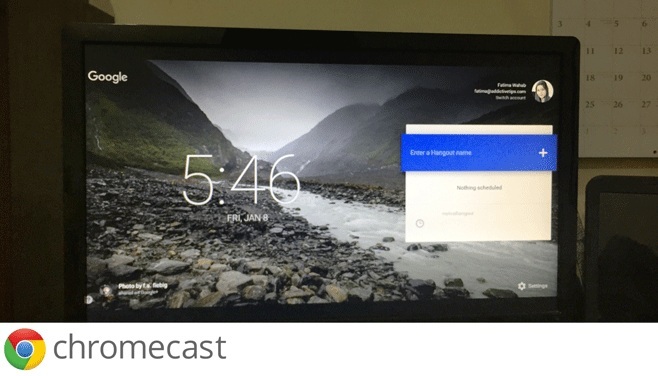
Překvapivé je, že Google nepřidal podporu Chromecastu k samotným hangoutům a pokud byste je měli používat oficiální rozšíření Google Hangouts, nebudete moci kartu dokonce odevzdat, protože se otevře jako aplikace okno.
Vyhledávání
Poslední Příspěvky
Přehrávejte hudbu z libovolné složky nebo z vaší hudební knihovny v prohlížeči Firefox
Dobrou chvíli jsme udělali příspěvek, jak můžete přehrávat místní h...
Panel umístění 3 umožňuje kliknutí na každý segment v adrese URL [Firefox]
Uživatelé Firefoxu mohou znát starý doplněk s názvem Locationbar2. ...
Používejte Google Hangouts jako samostatnou aplikaci Chrome pro stolní počítače
Hangouty Google vyměnil Gmail Chat a Gtalk za dobrou chvíli zpět. R...


![Panel umístění 3 umožňuje kliknutí na každý segment v adrese URL [Firefox]](/f/67acb36f5aa057862641b44401096830.png?width=680&height=100)
